Åtkomst till driftsättningsgränssnittet
Se till att SmartgridOne Controller är påslagen och ansluten till nätverket.
Om du har problem med att komma åt driftsättningsgränssnittet, se också "Felsökning: Åtkomst till driftsättningsgränssnittet".
Alternativ 1: Åtkomst via appen eller portalen
Se till att du har klinkat SmartgridOne Controller till ditt konto innan du fortsätter.
- Logga in på appen (smartphone) eller SmartgridX (dator).
- Ställ in visningen på 'SmartgridOne'.
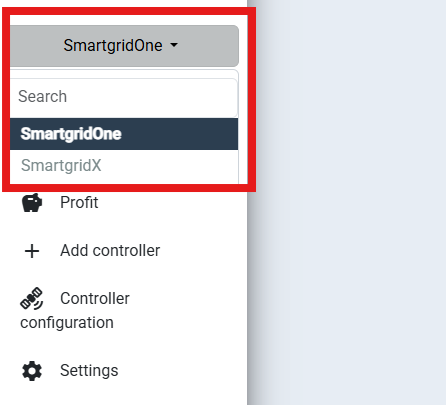
- I inställningsmenyn, väx till den SmartgridOne Controller som du vill komma åt.
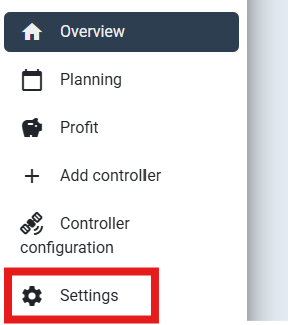
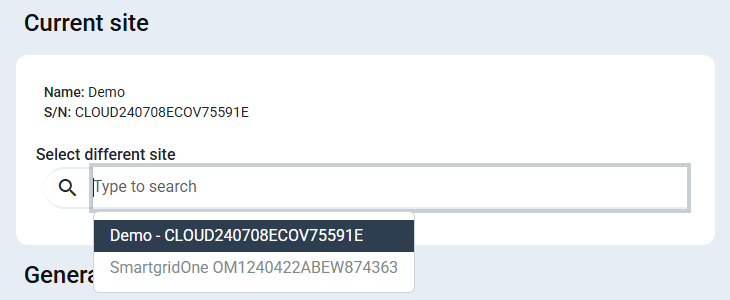
- Få åtkomst till driftsättningsgränssnittet genom att klicka på "Controller-konfiguration".
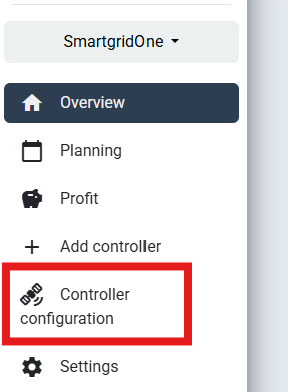
Alternativ 2: Åtkomst lokalt via mDNS
Detta alternativ gäller från programvaruversion 1.18.x.y och framåt.
SmartgridOne sänder sin IP-adress via mDNS. Denna protokoll stöds på Windows 11 och nyare versioner av Windows 10. Äldre Windows-versioner stöder inte mDNS.
- Anslut din dator via ethernet till samma nätverk som SmartgridOne Controller.
- Se till att du har DHCP konfigurerat för ethernetgränssnittet på din dator. (INTE en fast IP-adress! Se också ge din dator en fast IP-adress)
- Stäng av WiFi på din dator (och 4G om du har det), och starta om din dator så att alla nätverksanslutningar rensas. Efter omstart, se till att alla VPN-anslutningar är inaktiverade.
- Öppna en webbläsare, surfa till http://[SERIAL_NUMBER].local, där [SERIAL_NUMBER] ska ersättas med serienumret för din kontrollenhet. Till exempel, http://OM1241105ZEXO12B10A.local
- Det kan ta en minut för din dator att hitta SmartgridOne Controller.
- Om ingen anslutning kan göras, behöver du hitta den lokala IP-adressen för SmartgridOne Controller. Se alternativ 3.
Om du behöver inledningskonfigurera kontrollenheten i ett nätverk utan DHCP, kan du direkt ansluta kontrollenheten till din dator (utan en router) - och få åtkomst via mDNS.
Alternativ 3: Åtkomst lokalt via SmartgridOne Controller's IP-adress.
Alternativ 3.1: Hitta IP-adressen med en IP-skanner (fungerar om SmartgridOne har en bra nätverkskonfiguration)
-
Ladda ner en IP-skanner som "Fing" (Google Play Store eller iOS App Store) eller "Advanced IP Scanner" (Windows).
-
Anslut din smartphone eller dator till samma nätverk som SmartgridOne Controller.
-
Skanna efter enheter på nätverket och hitta IP-adressen för enheten med MAC-adressen som anges på SmartgridOne Controller's etikett.
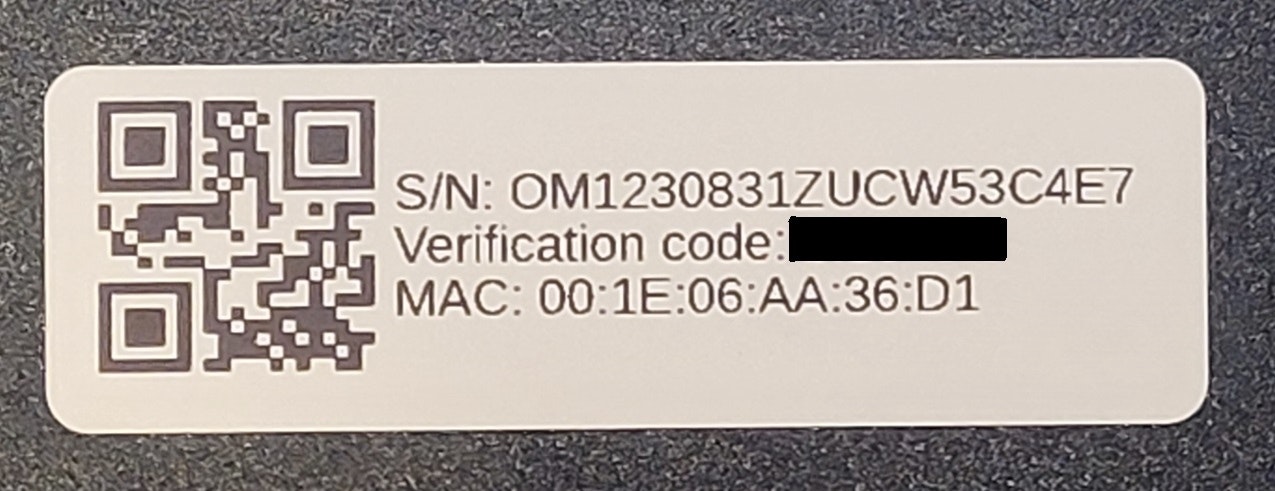
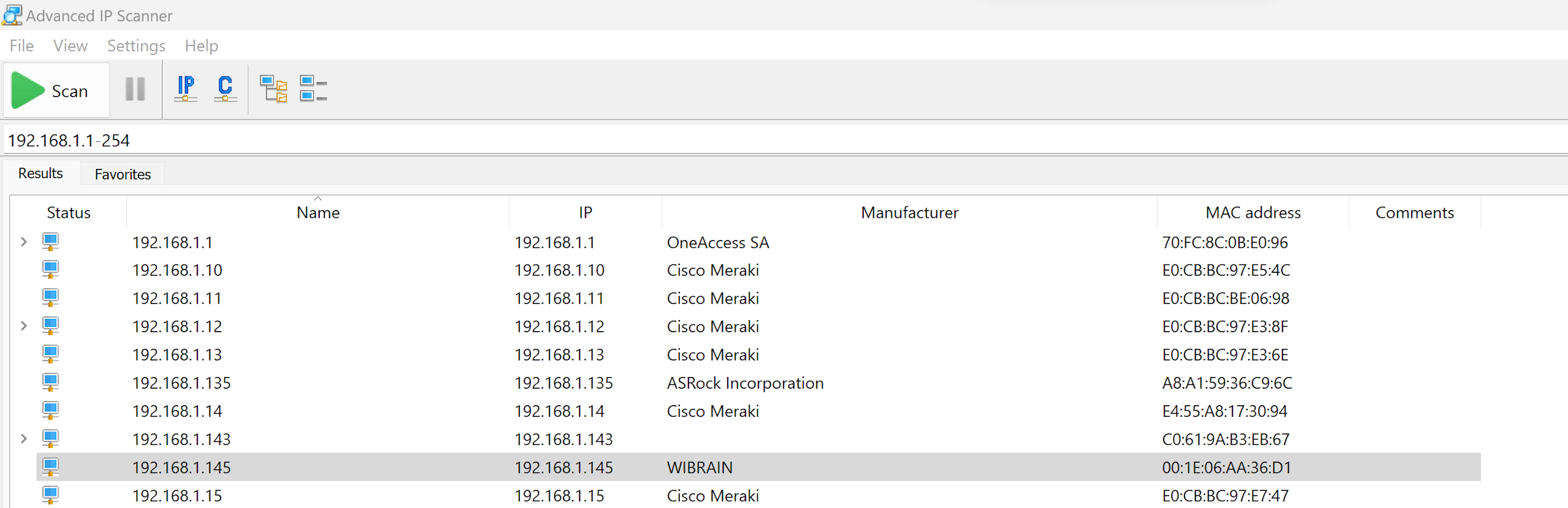
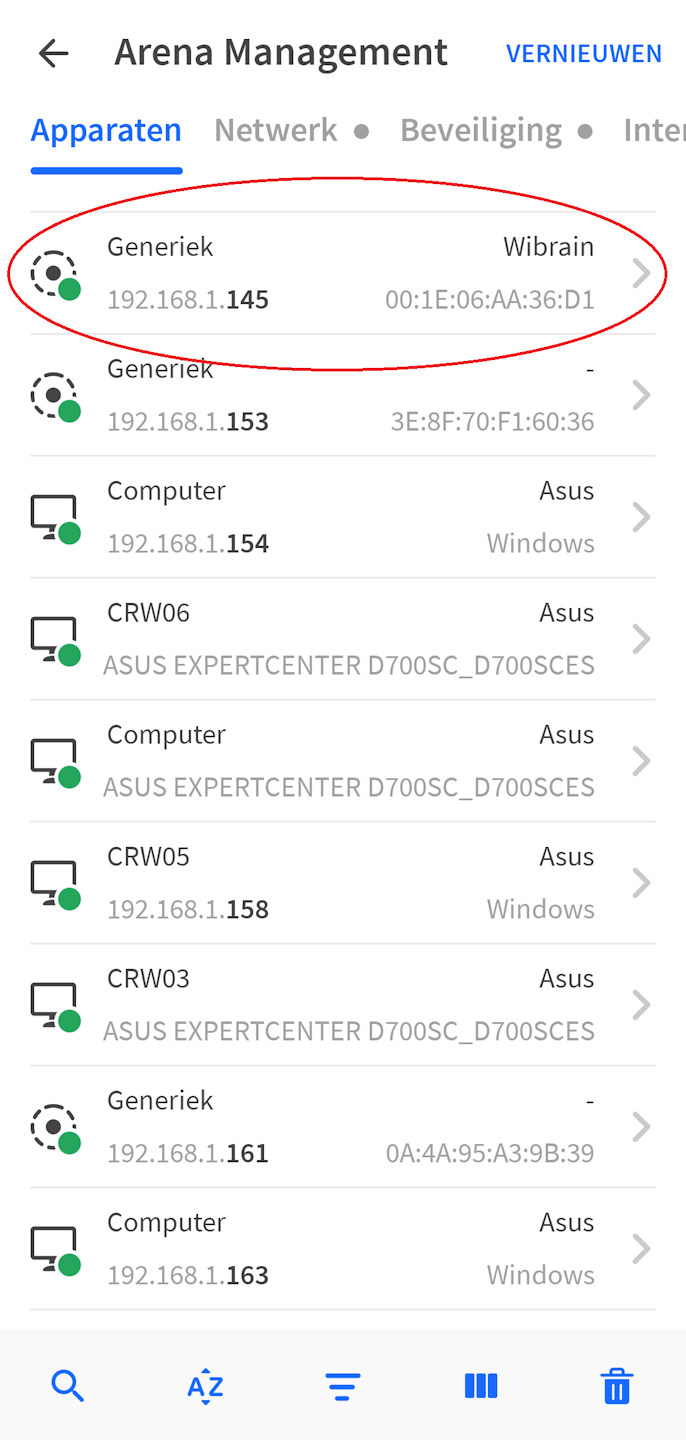
- Surfa till IP-adressen i en webbläsare.
Alternativ 3.2: Hitta IP-adressen med mDNS (fungerar också om SmartgridOne INTE har en bra nätverkskonfiguration)
Proceduren nedan gäller från programvaruversion 1.18.x.y och framåt.
SmartgridOne sänder sin IP-adress via mDNS. Denna protokoll stöds på Windows 11 och nyare versioner av Windows 10. Äldre Windows-versioner stöder inte mDNS.
- Anslut din dator via ethernet till samma nätverk som SmartgridOne. Stäng av WiFi på din dator (och 4G om du har det), och starta om din dator så att alla nätverksanslutningar rensas. Efter omstart, se till att alla VPN-anslutningar är inaktiverade.
- Öppna Windows startmeny, skriv "powershell" och öppna "Windows PowerShell".
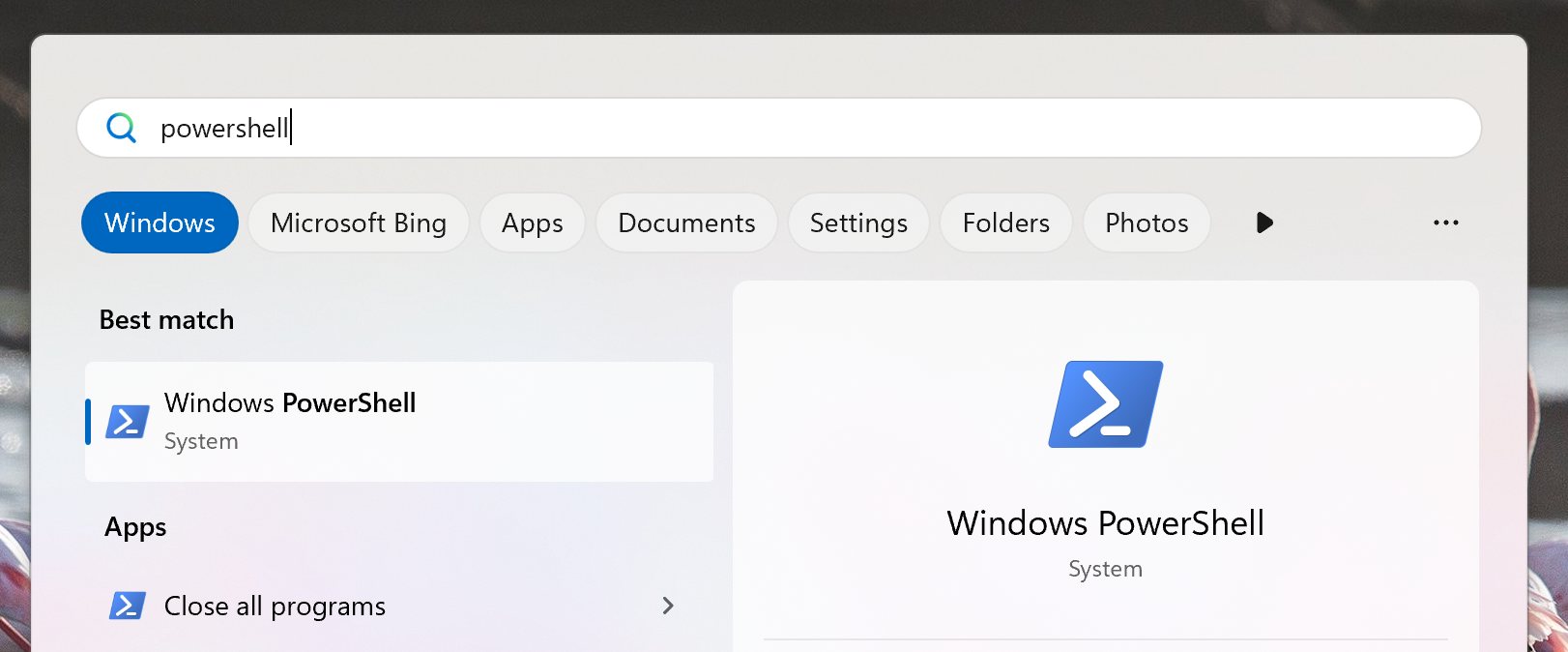
- I PowerShell, skriv: "Resolve-DnsName -Name [SERIAL_NUMBER].local", där [SERIAL_NUMBER] ska ersättas med serienumret för din kontrollenhet. Till exempel, "Resolve-DnsName -Name OM1241105ZEXO12B10A.local"
- Efter en minut bör IP-adresserna för kontrollenheten dyka upp.
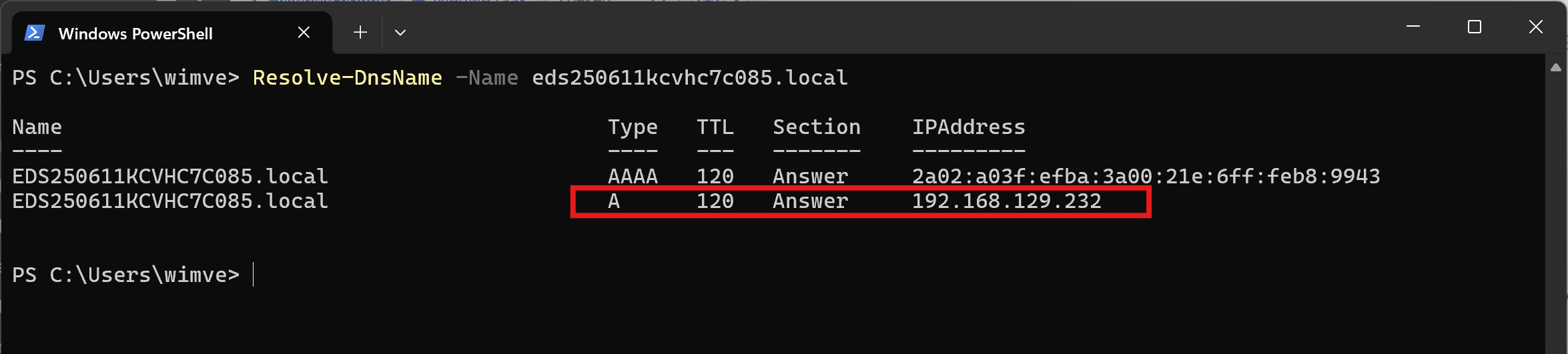
- Endast adressen av typen "A" (en IPv4-adress) kan användas för att få åtkomst till driftsättningsgränssnittet, på grund av allmänna begränsningar i webbläsare.
- Om din dator är i samma subnet som SmartgridOne, bör du kunna få åtkomst till driftsättningsgränssnittet genom att surfa till IP-adressen i en webbläsare.
- Annars, först ge din dator en fast IP-adress i samma subnet som SmartgridOne innan du får åtkomst till driftsättningsgränssnittet.